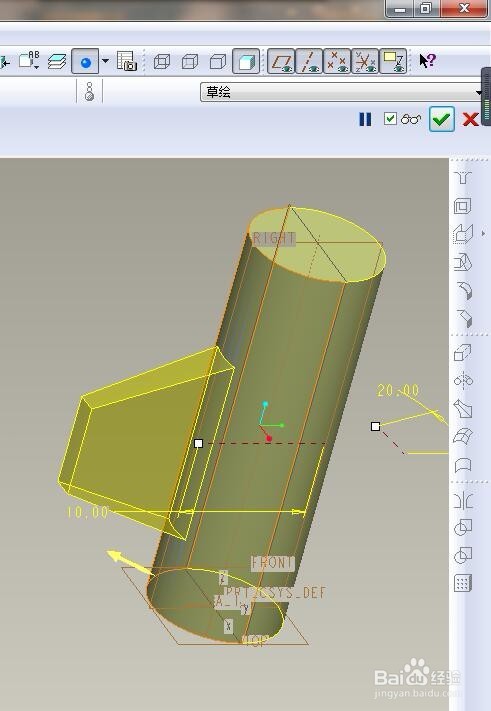1、如下图所示,打开Pro/e5.0软件,新建一个“缺省模式”的“实体零件”文件。

2、如下图所示,使用“拉伸”命令造一个ø10x30的圆柱体作为后面的演示所用。

3、如下图所示,1、先用鼠标左键在实体中选中圆柱体的侧面,(选中之后曲面会变成红色)2、点击标题栏中的“编辑”,3、点击弹出的下拉菜单中的“偏移”。————说明一下,如果不先选中曲面,那么点击“编辑”会看到“偏移”命令是灰暗的,是不可选择的。

4、如下图所示,在软件左上角以及预览效果可以看到默认的偏移方式很简单,我们要将其默认的偏移方式改成“带有斜度的偏移”,具体见下图中的红色框选。

5、如下图所示,点击“选项”,看着红色框选中的参数,没有什么可以更改的。
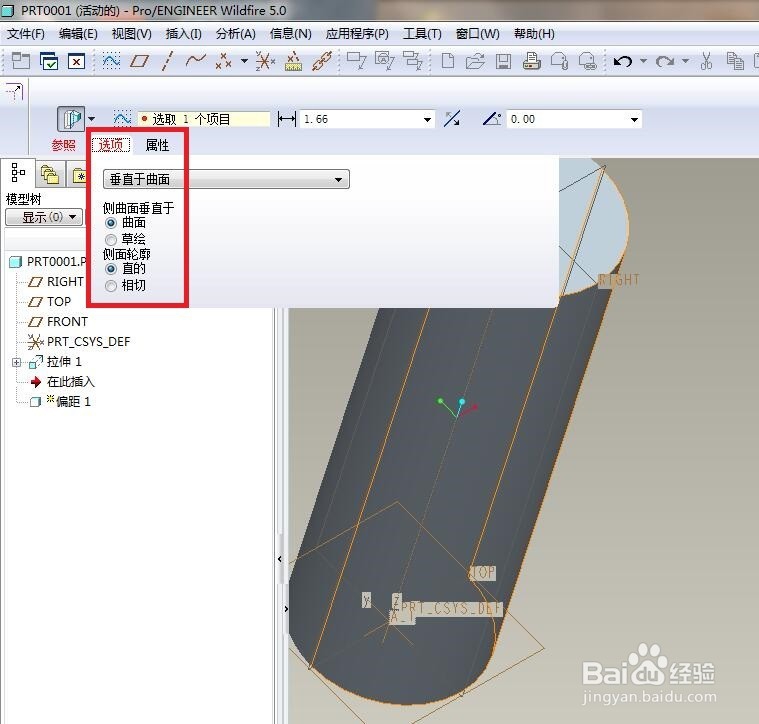
6、如下图所示,1、点击“参照”,2、点击“定义”。

7、如下图所示,将视线转移到软件右上角,选择“top面”为草绘平面,然后点击“草绘”按钮。

8、如下图所示,进入到草绘环境,首先点击右边工具箱中的“矩形”图标,然后在草绘区域随便画一个矩形,作为后面的演示所用,最后点击右边工具箱最下方的√,就可以退出草绘了。

9、如下图所示,刚刚退出草绘环境,就可以看到预览效果了,这个距离有点小,看不出带有斜度的偏移有什么不同,后面我们重点照顾这些不同的给大家看个明白。

10、如下图所示,这里我们将距离设置成10,就可以看到这个突出的实体成一个扇形柱体。

11、如下图所示,我们将角度设置成20,就可以看到这个扇形柱体变成了台体了。

12、如下图所示,软件右上角点击√,完成“带有斜度的偏移“操作。